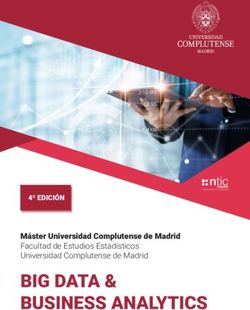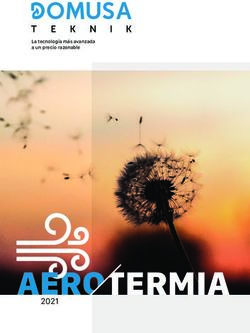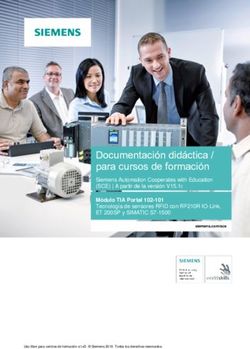PPK Kit - SAN ISIDRO - Segurimax
←
→
Transcripción del contenido de la página
Si su navegador no muestra la página correctamente, lea el contenido de la página a continuación
SAN ISIDRO
PPK Kit
CORPORACION SEGURIMAX SAC
Av. Javier Prado Este 302 – San Isidro
djiperusanisidro.com
DJI SAN ISIDRO DJI PERU SAN ISIDRO DJI SAN ISIDROSAN ISIDRO
SOBRE NOSOTROS
CORPORACIÓN SEGURIMAX SAC
Somos una empresa con experiencia en ejecución de proyectos integrales
en el uso de equipos UAV y asesorías de los mismos a nivel nacional,
contamos con un staff de técnicos e ingenieros que están altamente
capacitados en la especialidad, respetando los planes de trabajo cumpliendo las normas
de seguridad.
Disponemos de Sistema de Aeronave Pilotada Remotamente (RPAS)
adaptables a las distintas necesidades y condiciones de trabajo.
En función de la misión a realizar, seleccionamos y ponemos en marcha la mejor
solución para sus necesidades.
Somos Distribuidores Oficiales de los modelos de DJI, Brindamos el servicio de
Reparación y Garantía Oficial a Nivel Nacional y trabajamos con las
principales marcas del mercado. Gracias a estos sistemas y al software de tratamiento de
datos específico para cada aplicación, es posible aplicar los UAV en trabajos de
cartografía, topografía, Arqueología, trabajos forenses, inspección y reportaje aéreo entre
otras.
Entre los servicios que brindamos están:
• Levantamientos Topográficos
• Cartografía e Imágenes Georreferenciadas
• Modelos en 3D
• Escaneo con Drones
• Monitoreo térmico
• Estudios Y Proyecciones Geomagnéticas
• Supervisión de Operación 24/7/365
Entre otros Servicios, desarrollados siempre con ética y responsabilidad
social, tomando en cada decisión y acción el impacto de nuestro trabajo en el medio
ambiente y bajo las normas establecidas
Av. Javier Prado Este 302 – San Isidro
djiperusanisidro.com
DJI SAN ISIDRO DJI PERU SAN ISIDRO DJI SAN ISIDROSAN ISIDRO
INTRODUCCIÓN
Un drone es un Sistema de Aeronave Pilotada Remotamente (RPAS por sus siglas en
español). En la actualidad tiene diferentes funciones que son fundamentales dentro de la
sociedad, desde propuestas comerciales hasta el rescate de personas.
En los últimos años, gracias a que los precios de fabricación descendieron, se amplió el
uso de estos aviones y podemos disponer de esta tecnología para otras funciones más
nobles como la investigación científica o el entretenimiento. Tengamos en cuenta que
comprar un drone es 60 veces más barato que un helicóptero y los costos operativos son
muchísimos más bajos.
Las tareas que hasta el momento fueron probadas con drones:
1. En Eventos
2. Como delivery
3. En situaciones de emergencia
4. Búsqueda de personas
5. Control fiscal
6. Vigilancia fronteriza
7. Zonas rurales
8. Control de incendios forestales
9. Investigaciones arqueológicas
10. Fines geológicos
11. Investigaciones biológicas
12. Manipulación de materiales nocivos
13. Como satélites
14. Jugar con drones
Los drones llegaron para quedarse, los usos parecen aumentar cada día de la mano de la
población civil y científica. Estamos viviendo el auge de la creatividad en funciones y
aplicaciones de este aparato, las cuales parecen realmente infinitas. Probablemente,
algún día con el avance de la tecnología, estas fascinantes naves nos van a permitir
explorar zonas fuera del planeta y hasta donde la imaginación dé.
Av. Javier Prado Este 302 – San Isidro
djiperusanisidro.com
DJI SAN ISIDRO DJI PERU SAN ISIDRO DJI SAN ISIDROSAN ISIDRO
PPK KIT PHANTOM 4
Convierte tu Phantom 4 Pro/Advance en un sistema PPK
Fácil integración sin necesidad de abrir o modificar el drone.
.
DESCRIPCIÓN
El PPK-Kit-Phantom4 es un sistema adaptador no intrusivo para conectar un receptor
GNSS Emlid Reach M2 0 M+ a un drone modelo DJ Phantom 4 Pro o
Advance.
Av. Javier Prado Este 302 – San Isidro
djiperusanisidro.com
DJI SAN ISIDRO DJI PERU SAN ISIDRO DJI SAN ISIDROSAN ISIDRO
DESCRIPCIÓN
El PPK-Kit-Phantom4 es un sistema adaptador no intrusivo para conectar un receptor
GNSS Emlid Reach M2 0 M+ a un drone modelo DJ| Phantom 4 Pro o
Advance.
Principales Ventajas
- Funciona con los módulos M2 y M+
- No hay necesidad de abrir o modificar el drone
- El kit se acopla y desacopla en segundos
- No requiere baterías
- Sensor detector ultrarrápido de disparo de imágenes
- Incluye una luz LED para verificar la captura de cada disparo fotográfico de la cámara del
drone
- Micro electrónica de poco peso: 70 gramos.
- Materiales resistentes al calor y frío para operación en climas extremos
Un sensor instalado externamente en el drone detecta el disparo de cada fotografía y
registra una marca de tiempo en el archivo de registro del módulo Reach M2/M+. Las
marcas de tiempo se extraen del módulo luego del vuelo y se combinan con las imágenes
tomadas en vuelo como geoetiquetas de posición de precisión centimétrica
(geotagging) utilizando varias opciones de software especializado disponibles en el
mercado.
Los módulos Emlid Reach M2 y M+ son sistemas RTK GNSS multibanda/monobanda de
precisión centimétrica para mapeo UAV de hasta 100km/20km respectivamente.
REQUERIMIENTOS DE OPERACIÓN
Para la integración se requiere:
1. Un PPK Kit Phantom4
2. Un Drone: Phantom 4 Pro o Phantom 4 Advance (No incluido)
3. Un GPS Receptor base compatible con RINEX (No incluido)
Av. Javier Prado Este 302 – San Isidro
djiperusanisidro.com
DJI SAN ISIDRO DJI PERU SAN ISIDRO DJI SAN ISIDROSAN ISIDRO
Componentes del Kit
1. Soporte de Antena con adhesivo de doble contacto
2. Soporte del M2/M+ con regulador de energía y cable Micro-USB modificado para
energización
3. Un Emlid Reach M2 0 M+ con Antena GNSS
4. Sensor de Disparo de fotografías
5. Regla de cartón para instalación del soporte de antena
6. Velcro
INSTALACIÓN
1. Pegue uno de los lados del velcro en la parte posterior central del módulo M2/M+. El
lado del velcro restante colóquelo en el centro de la parte libre del soporte del M2/M+.
2. Conecte el conector de 6 pines del soporte del M2/M+ al conector S1 del módulo
M2/M+.
3. Conecte el conector de 5 pines del Sensor de Disparo de fotografías al conector C1 del
módulo M2/M+
4. Usando el velcro, coloque firmemente el módulo M2/M+ en el Soporte del M2/M+.
5. Instale el Soporte del M2/M+ en la parte inferior del tren de aterrizaje izquierdo del
drone, utilizando las dos agarraderas de la barra transversal. Para ello, inserte primero una
de ellas y luego deslice la barra transversal hacia arriba, hasta que la otra agarradera
pueda ser también fácilmente insertada.
6. Conecte el cable Micro-USB modificado en la ranura USB del drone.
7. Inserte con firmeza el Sensor de disparo debajo del motor de la hélice delantera
izquierda.
Av. Javier Prado Este 302 – San Isidro
djiperusanisidro.com
DJI SAN ISIDRO DJI PERU SAN ISIDRO DJI SAN ISIDROSAN ISIDRO
8. Instale la antena GNSS sobre el Soporte de Antena utilizando el cable conector de la
antena para fijarlo.
9. Coloque firmemente el Soporte de Antena en la parte superior del drone utilizando la
cinta adhesiva de doble contacto. Para ello utilice la regla curva de cartón para ubicar y
señalar la posición correcta de instalación del soporte. Una vez colocado, verifique que las
hélices del drone no toquen el soporte: es suficiente tener un margen de seguridad de
cinco milímetros.
10. Conecte el cable de la antena en el módulo M2/Mt+. En el caso de cables largos,
envuelva el cable de la antena alrededor del soporte y asegúrelo en su lugar.
CONFIGURACIÓN DEL DRONE
1. Encienda el drone Phantom 4 Pro o Advance y el control remoto.
2. Ingrese a la App DJI GO4 y active las luces delanteras de los brazos del drone: Settings
/ MC Settings / Advanced Settings / Turn on Aircraft Arm LEDs. En idioma español: Confi-
guración Principal / Configuración Avanzada / Habilitar “Activar los LED de los brazos de
la aeronave”.
CONFIGURACIÓN DEL MÓDULO M2/M+
Reachview App y actualización de Firmware
1.Descargue e Instale la aplicacid6n ReachView en su celular o Tablet Android o
iPhone.
2. Al iniciar la aplicación por primera vez se necesita actualizar al Firmware mas
reciente. Para ello: Deshabilite los datos móviles en teléfonos Android mientras usa
ReachView.
3. Encienda su módulo Reach M2/M+.
4. En la configuración de Wi-Fi de su dispositivo móvil: conéctese al punto de acceso
del M2/M+ (“reach:XX:XX”).
5. Inicie la aplicación ReachView y seleccione su módulo M2/M+.
6. Seleccione el símbolo “+” para agregar su red Wi-Fi a la lista de redes disponibles.
7. Ingrese la información de su red Wi-Fi.
Av. Javier Prado Este 302 – San Isidro
djiperusanisidro.com
DJI SAN ISIDRO DJI PERU SAN ISIDRO DJI SAN ISIDROSAN ISIDRO
8. Reinicie el módulo M2/M+.
9. Vuelva a conectar su dispositivo móvil a su red Wi-Fi.
10. Refresque la aplicación ReachView. El módulo M2/M+ ahora tendrá una dirección
IP local (192.168.1.XXX)
11. Actualice el ReachView (se actualizará el firmware del M2/M+). Reinicie el M2/M+
cuando termine.
12. Reinicie la aplicaci6n ReachView y conéctese al módulo M2/M+. Ahora podrá ver el
estado de la conexión a satélites, descargar registros y realizar cambios en la
configuración del M2/M+.
AJUSTES EN EL M2/M+
1. Vaya a REACHVIEW > RTK SETTINGS y en la sección GNSS SELECT seleccione GPS,
GLONASS y otros sistemas GNSS que, de acuerdo a la ubicaci6n geográfica de su
proyecto, le convengan.
1.1. EN EL MODULO M+: Debido a las limitaciones de este módulo en la velocidad
de captura de data, se pueden realizar las siguientes combinaciones de
selección:
Se recomienda establecer la frecuencia de actualización en 5 Hz y mantener la
selección GPS + GLONASS + QZSS. Haga esto tanto para el Drone/Rover como
para la Base en tierra cuando utilice la base Reach RS+.
1.2. EN EL MODULO M2: La versión M2 rastrea los sistemas satelitales GPS,
GLONASS, GALILEO, QZSS y BEIDOU. Los datos se pueden registrar con una
frecuencia de actualización de 1 Hz, 5 Hz 0 10 Hz.
Para un vuelo con drones, configure la frecuencia de actualización en 10 Hz.
Haga esto tanto para el Drone/Rover como para la Base en tierra cuando
utilice la base Reach RS2.
Av. Javier Prado Este 302 – San Isidro
djiperusanisidro.com
DJI SAN ISIDRO DJI PERU SAN ISIDRO DJI SAN ISIDROSAN ISIDRO
.
2. Vaya a REACHVIEW > LOGGING y active RAW DATA con UBX.
3. Vaya a REACHVIEW > CAMERA CONTROL y tome una foto manualmente con el
botón de Disparo de Fotos ubicado en el control remoto del drone Phantom 4. El
valor en el campo CAMERA EVENTS: LAST TIME MARK debería actualizarse en ese
momento. Puede tomar varias fotografías para verificar el buen funcionamiento
del sistema de captura y registro de Marcas de Tiempo.
4. Cada vez que se realiza una toma de foto, se enciende el LED rojo ubicado debajo
del sensor de Disparo.
5. Ahora el módulo M2/M+ está listo para operar.
VUELOS DE LEVANTAMIENTO TOPOGRÁFICO
ANTES DEL VUELO:
1.Programe su plan de vuelo siguiendo las instrucciones del aplicativo de control de
vuelo que use: DJI GS Pro, Pix4D, DroneDeploy, MapsMadeEasy u otros.
2. Encienda el drone Phantom 4 Pro / Advance.
3. Encienda el módulo M2/M+ con el interruptor del sistema.
4. Espere a que las tres luces del M2/M+ se enciendan: Naranja, Azul y Verde. Toma
unos 30 segundos de espera para las luces Azul y Verde.
5. Conéctese al M2/M+ través del Wi-Fi compartido ce su celular (previamente
registrado en la lista de Wi-Fi disponibles. Ver punto 6 de la sección: Configuración
del módulo M2/M+: Reachview App y actualizacién de Firmware).
6. Asegúrese de que el registro de datos sin procesar (RAW DATA / UBX) en el
M2/M+ esté habilitado antes del vuelo.
7. Realice una toma de fotografía manual para verificar el correcto registro de Marca
de Tiempo (CAMERA EVENTS: LAST TIME MARK).
8. RECOMENDACIÓN: Para obtener un post proceso más preciso se recomienda antes
de cada despegue tomar una fotografía con el drone colocado sobre un Punto de
Control Terrestre (con su cámara ubicada sobre el punto central del mismo)
usando el botón Disparador del control remoto de la Phantom 4.
Av. Javier Prado Este 302 – San Isidro
djiperusanisidro.com
DJI SAN ISIDRO DJI PERU SAN ISIDRO DJI SAN ISIDROSAN ISIDRO
9. Una vez realizadas estas verificaciones y recomendaciones, puede proceder a volar
el drone y realizar la captura de fotos.
DESPUÉS DEL VUELO:
1. Cuando finalice cada vuelo, desactive la grabación de registros. Antes de apagar el
M2/M+ espere hasta que finalice el procesamiento de los registros.
Nota: En la práctica, basta con apagar el M2/M+ o el drone para que
automáticamente finalice la captura de la data RAW. Pero se recomienda seguir el
paso 1 para asegurar completamente la captura correcta de la data.
2. Puede descargar los registros de datos sin procesar (RAW DATA LOGS) del M2/M+
más adelante, al final de toda la sesión de vuelos. Para ello en el App Reachview
presione los botones de descarga de cada log, en la sección REACHVIEW > LOGGING.
Busque el archivo UBX en el sistema de archivos de su dispositivo móvil y envíelo
por correo electrónico. Luego recupérelo en su PC para el procesamiento posterior.
El archivo UBX estará dentro de una carpeta .zip. Guárdelo y descomprímalo para
su USO.
Av. Javier Prado Este 302 – San Isidro
djiperusanisidro.com
DJI SAN ISIDRO DJI PERU SAN ISIDRO DJI SAN ISIDROSAN ISIDRO
Como resultado de la sesión de vuelos y para poder realizar un correcto procesamiento
en PPK, deberá obtener el siguiente conjunto de datos:
1. RAW LOGS UBX del módulo M2/M+ de cada vuelo realizado
2. Fotografías capturadas por la Phantom 4
3. RAW LOGS de una base en tierra Rinex
4. Lista de Puntos de Control
Con esta información, usted estará listo para realizar el procesamiento de la data a
través de diferentes opciones de softwares fotogramétricos.
POST PROCESO - PPK
El flujo de trabajo final de mapeo en post proceso PPK (Post Processed Kinematic) se
puede realizar utilizando las siguientes opciones de software. Cada una de ellas tiene
sus propios pasos a seguir y su grado de dificultad, a elección del usuario. Este es un
listado de programas de post proceso de acuerdo a su grado de dificultad y de
requerimiento de conocimientos en topografía:
1. Toposetter 2.0 Pro (Versión de Prueba / Comprar)
2. REDtoolbox (Versión de Prueba / Comprar)
3. RTKLIBy GeoSetter (Dos programas gratuitos)
Una vez procesada la información, puede importar el conjunto de imágenes a
cualquier software de mapeo, como Agisoft Metashape, DroneDeploy, Pix4D y otros
de su preferencia.
Av. Javier Prado Este 302 – San Isidro
djiperusanisidro.com
DJI SAN ISIDRO DJI PERU SAN ISIDRO DJI SAN ISIDROSAN ISIDRO
CONTÁCTENOS
Con la finalidad de estar más cerca de ustedes y poder brindarles un servicio más rápido
y eficiente le informamos nuestros nuevos números telefónicos. Así mismo lo invitamos
a nuestra página web:
www.djiperusanisidro.com
CENTRAL TELEFÓNICA: 256-7863
Asesores Comerciales Anexo 11
Srta. Kassandra Villena
Celular: 945742401
ventas2@segurimaxperu.com
Sr. Ángel Verano
Celular: 999668905
Gerente Comercial: 256-7863 Anexo 14
Sr. José Calderón
Celular: 920036211
j.calderon@segurimaxperu.com
Servicio Técnico Post Venta: 256-7863 Anexo 12
Srta. Natalia Condori
Celular: 937701962
soporte2@segurimaxperu.com
Av. Javier Prado Este 302 – San Isidro
djiperusanisidro.com
DJI SAN ISIDRO DJI PERU SAN ISIDRO DJI SAN ISIDROSAN ISIDRO
Seguri
Av. Javier Prado Este 302 – San Isidro
djiperusanisidro.com
DJI SAN ISIDRO DJI PERU SAN ISIDRO DJI SAN ISIDROTambién puede leer